Easy Samba Sharing Setup med KDE
Nylig bestemte jeg meg for at i stedet for å kopiere videofiler fra en datamaskin til en annen da jeg ønsket å se noe på min TV, ville jeg sette opp nettverket mitt for å streame videoene. Jeg hadde tidligere prøvd NFS og UPnP, begge uten meget imponerende resultater. Derfor bestemte jeg meg for å prøve Samba, selv om min oppfatning av det var at det var hovedsakelig for deling mellom Linux og Windows, og jeg hadde et Linux-eneste hus.
Til stor overraskelse var det å sette opp Samba i KDE, og Boxee, mediasenterapplikasjonen på min TV, anerkjente aksjene umiddelbart.
For å komme i gang med Samba må du installere to pakker: samba og kdenetwork-filesharing . I de fleste distribusjoner vil alle andre nødvendige pakker installeres sammen med dem.
Hvis du vil installere i Kubuntu, bruker du den valgte grafiske pakkeinstallatøren eller skriver inn følgende fra Konsole:
sudo apt-get install samba kdenetwork-filesharing
For å konfigurere Samba-aksjer i KDE:

1. Høyreklikk på hvilken som helst mappe
2. Velg "Egenskaper" fra menyen
3. Velg kategorien "Del" i egenskapsvinduet
4. Klikk på "Konfigurer fildeling ..." -knappen
5. Når du blir bedt om rot-passordet ditt, skriv det inn.
Alternativt kan du raskt få tilgang til konfigurasjonsmodulen ved å trykke "Alt + F2" og skrive " kdesudo kcmshell4 fileshare ".

Hvis alt du trenger er grunnleggende skrivebeskyttet tilgang på klientdatamaskinen, la du velge "Enkel deling". Hvis du vil at klienten skal kunne endre, laste opp og fjerne filer, må du velge "Avansert deling".
Som standard vil Samba ha en deloppsett for alle skrivere som er koblet til systemet ditt. Slik legger du til mapper:
1. Klikk på "Legg til ..." -knappen
2. Skriv inn banen til mappen eller klikk på mappeikonet for å bla gjennom det
3. Merk av for "Del med Samba (Microsoft (R) Windows (R))" -boksen
4. Endre navnet på aksjen til alt du vil
5. Klikk på OK.
Konfigurer deretter Samba-serveren for enkel surfing:
1. Trykk på "Alt + F2"
2. Skriv kdesudo kcmshell4 sambaconf
3. For "Arbeidsgruppe" skriv inn samme navn på begge datamaskinene
4. For "NETBIOS-navn", velg et navn for datamaskinens nettverksidentitet
5. Velg "Del" i "Sikkerhetsnivå", som vil tillate umiddelbar leseadgang
6. Klikk på "OK".

Du bør nå kunne se samba-aksjene på klientdatamaskinen. I KDE kan du sjekke dette ved å gjøre følgende:
1. Start Dolphin
2. Klikk på "Nettverk"
3. Klikk på "Samba-aksjer".
4. Du bør da se arbeidsgruppen din. Trykk på det.
5. Velg maskinen du vil vise
6. Velg den delte mappen.
For andre applikasjoner, for eksempel Boxee, bør Samba-aksjene være synlige når du prøver å legge til kilder. Når du spiller media med Samba, oppfører filene seg som lokale filer, slik at du enkelt kan spole tilbake og spole fremover. Du bør også kunne se og spille av media på en Windows-datamaskin eller en samba-aktivert Mac.
KDE tilbyr en omfattende liste over konfigurasjonsalternativer for Samba, slik at du kan tilpasse det til ditt hjertes innhold. Hvis alt du trenger er imidlertid grunnleggende deling, er oppsettet ganske enkelt og vil bare ta noen minutter.

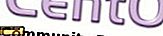




![Få en LG G3 og 1 år ubegrenset snakk og tekst for under $ 300 [MTE-tilbud]](http://moc9.com/img/mtedeals-111815-lg-g3-front-back.jpg)
